Um einen Moodle-Kurs so zu gestalten, dass dieser die Studierenden in den Selbststudiumsphasen unterstützt (also „lernfreundlich“ ist), gelten prinzipiell die gleichen Empfehlungen wie für die Gestaltung von Lernmaterialien:
Essentiell sind eine klare Struktur sowie jederzeit Überschaubarkeit, Überblick und Orientierung zu bieten. Ebenso ist das Aufzeigen der Ziele und Relevanz eines jeweiligen Themenpakets hilfreich. Durch die Nutzung verschiedener Medien können Neugier und Interesse geweckt sowie mehrere Sinne angesprochen werden.
So soll es nicht sein …
(Bild: Andreas Lischka (webandi) auf pixabay.com)
Moodle bietet insbesondere durch die Einstellung eines passenden Kursformats die Möglichkeit diesen übersichtlich zu gestalten sowie optisch „herauszuputzen“. Gerade für sehr umfangreiche Kurse lohnt es sich deshalb, einen Blick auf die verschiedenen Kursformate von Moodle zu werfen sowie Darstellungsoptionen, die man einstellen kann.
Im Folgenden möchten wir deshalb die zur Auswahl stehenden Kursformate kurz vorstellen und aufzeigen, wann welches Format empfehlenswert ist.
Weiterführend lässt sich im Moodle FAQ-Artikel „Kursformate“ im Detail nachlesen wie man diese sinnvoll anpassen und den Anforderungen des eigenen Kurses entsprechend konfigurieren kann.
Das Themenformat
Empfehlenswert für Kurse, die sich in eine überschaubare Anzahl an thematisch klar von einander trennbare Abschnitte unterteilen lassen.
Ein neu erstellter Moodle-Kurs wird standardmäßig zunächst im sogenannten Themenformat dargestellt. Wie der Name bereits vermuten lässt, beruht dieses Format darauf, einzelne thematische Kursabschnitte strukturiert darzustellen.
Jedes Thema erscheint im Kurs als einzelner Abschnitt untereinander gelistet und kann nach Belieben weiter bearbeitet werden. Dadurch ist es möglich, jedem einzelnen Themengebiet die gewünschten Materialien, Aufgaben und Aktivitäten zuzuordnen. Die Verwendung des Themenformats ist somit besonders empfehlenswert für Kurse, die sich in eine überschaubare Anzahl an thematisch klar von einander trennbare Abschnitte unterteilen lassen.
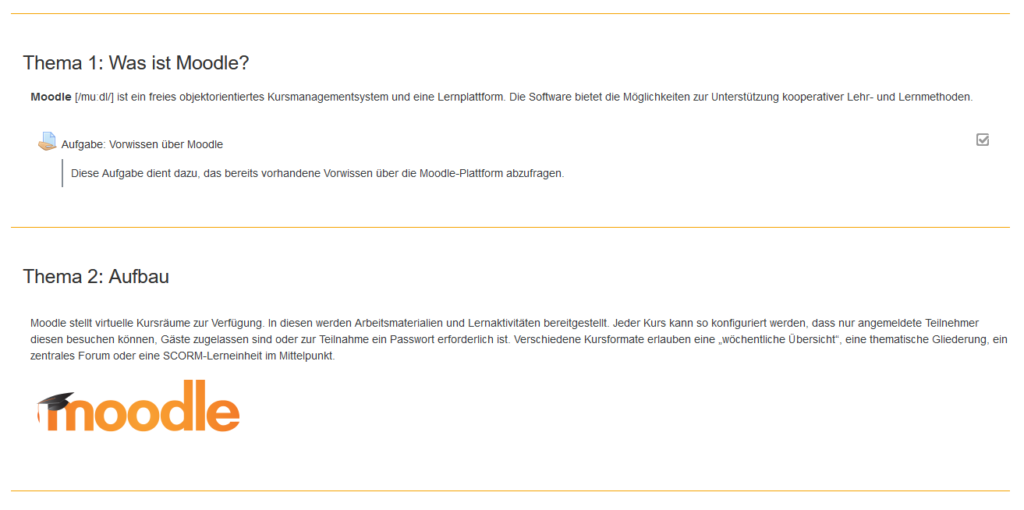
Das Wochenformat
Empfehlungswert für Kurse, die bewusst entlang bestimmter Zeitspannen strukturiert werden sollen.
Das Moodle Wochenformat ähnelt von seinem Aufbau her stark dem Themenformat, mit dem Unterschied, dass hier anstelle von Themen einzelne Wochen als Abschnitte dienen. Dieses Format bietet sich somit für Kurse an, die einer weniger strikten thematischen Aufteilung folgen, oder die bewusst entlang bestimmter Zeitspannen strukturiert sind. Mithilfe des Wochenformats lassen sich mehrere Themen in einem Abschnitt zusammenfassen, ohne dabei die nötige Übersichtlichkeit zu verlieren.
Wichtig ist, dass das Wochenformat automatisch die in den Kurseinstellungen unter Kursbeginn und Kursende eingetragenen Daten übernimmt. Man sollte also sichergehen, dass diese korrekt eingetragen wurden, oder die Daten gegebenenfalls manuell in den Kurseinstellungen anpassen.
Anstelle der voreingestellten wöchentlichen Aufteilung können auch andere Zeiträume gewählt werden. Beispielsweise wäre es genauso gut möglich, eine manuelle Einteilung in 14-tägige Abschnitte vorzunehmen.
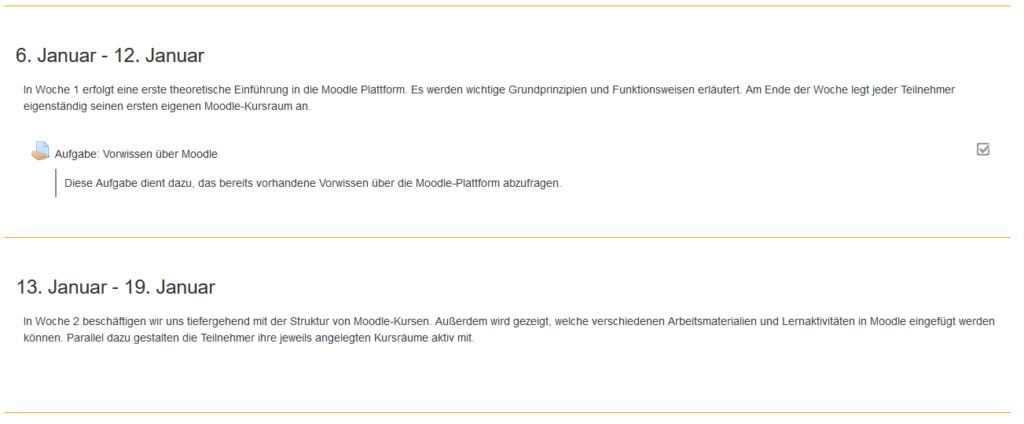
Das Tab-Format
Empfehlenswert für Kurse, die sehr viele Inhalte anbieten, in denen aber langes Scrollen vermieden werden soll.
Das Moodle Tab-Format bietet alternativ zur vertikalen Ausrichtung des Themen- und Wochenformats eine horizontale Strukturierung. Gerade bei Kursen, die sehr viele Inhalte anbieten, trägt die horizontale Anordnung der einzelnen Abschnitte zu einer besseren Übersichtlichkeit bei und erspart den Studierenden langes Scrollen auf der Kursseite.
Im Tab-Format wird jeder Kursabschnitt auf einer eigenen Seite angezeigt. Die Navigation zwischen den einzelnen Abschnitten erfolgt über die Tableiste oder alternativ über die angezeigten Buttons im unteren Abschnittsteil.
Das Tab-Format bietet einige zusätzliche wählbare Einstellungen, mit denen die Kursdarstellung weiter angepasst werden kann. Auf die Auswahl und Aktivierung dieser Einstellungen gehen wir im Detail im Moodle FAQ-Artikel „Kursformate“ näher ein.
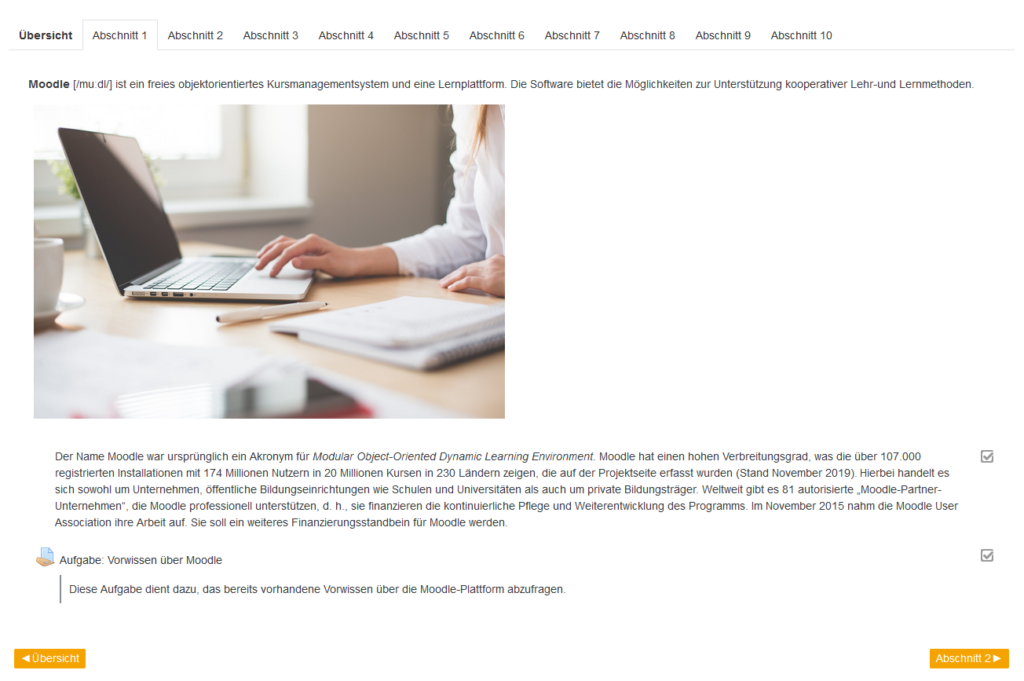
Das Grid-Format
Empfehlenswert für umfangreiche Kurse, die thematisch strukturiert sind und eine optisch ansprechende Übersicht der Themen bieten sollen.
Das Moodle Grid-Format bietet eine optisch ansprechende, übersichtliche Alternative zum standardmäßig eingestellten Themenformat. Ähnlich wie das Tab-Format bietet sich das Grid-Format insbesondere für sehr umfangreiche Kurse an, da es den Studierenden auf einen Blick eine Übersicht über die einzelnen Kursinhalte bietet und dadurch langes Scrollen auf der Kursseite verhindert. Durch Einbindung entsprechender Bilder kann Neugier und Interesse für die einzelnen Themenabschnitte geweckt werden.
Die Kursansicht im Moodle Grid-Format ist modular aufgebaut. Jeder Kursabschnitt, bzw. jedes Thema, wird als kleines Quadrat abgebildet, sodass sich der gesamte Kurs letztendlich aus einem Gitternetz aus Themen-Quadraten zusammensetzt. Die Kursinhalte der einzelnen Themen-Quadrate sind verborgen und werden erst mit Klick auf das jeweilige Themen-Quadrat sichtbar. Auf diese Weise bietet das Grid-Format größtmögliche Übersichtlichkeit für inhaltsreiche Kurse.
Nach Auswahl des Grid-Formats stehen eine Vielzahl an zusätzlichen Einstellungen und Gestaltungsmöglichkeiten zur Verfügung, die man nutzen kann, um die Grid-Ansicht des Kursraums ganz nach den eigenen Wünschen zusammenzustellen. Einen Überblick über die wichtigsten verfügbaren Anpassungsoptionen bietet der Moodle FAQ-Artikel „Kursformate“ .
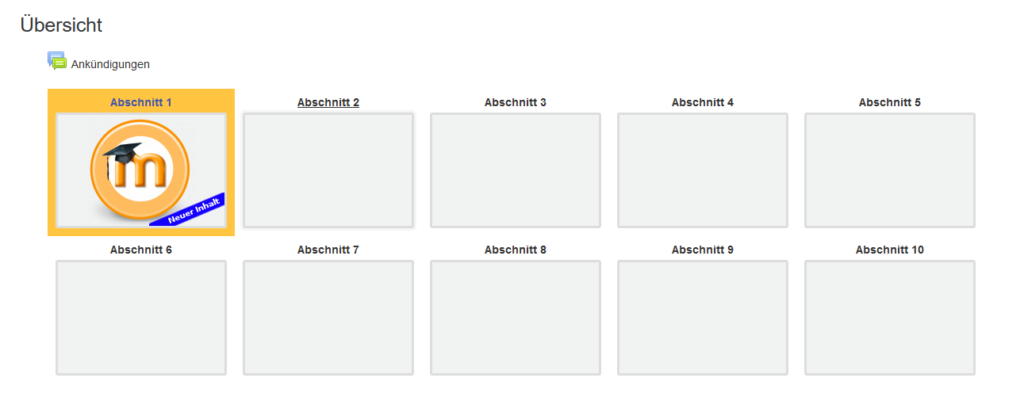
Weitere Gestaltungsmöglichkeiten
Zusätzlich zu den auf Moodle wählbaren Kursformaten gibt es auch noch die zwei wählbaren Darstellungsoptionen „Ein Abschnitt pro Seite“ und „Abschnitt hervorheben“. Diese können insbesondere beim Themen- und Wochenformat für noch mehr Übersichtlichkeit sorgen. Genauere Informationen hierzu bietet der Moodle FAQ-Artikel „Darstellungsoptionen“.
Grundsätzlich lassen sich Darstellungsoptionen und Kursformate frei auf Moodle kombinieren.
Zusammenfassend: Die Qual der Wahl – Welches Format für welchen Kurstyp?
Die Wahl des passenden Kursformats für den eigenen Moodle-Kurs hängt von mehreren Faktoren ab. Hierbei ist es zum einen wichtig, sich selbst klarzumachen, wie die generelle Struktur des Kurses aussehen soll. Ist der Kurs beispielsweise anhand eines bestimmten Zeitrahmens strukturiert (Wochenformat) oder stehen vielmehr bestimmte Themenschwerpunkte im Vordergrund (Themenformat)?
Andererseits sollte man sich aber auch überlegen, wie wichtig der Moodle-Kurs für die eigenen Unterrichtsziele ist und wie intensiv die Studierenden ihn demnach voraussichtlich nutzen werden. Je mehr Material und Aktivitäten in den Kurs eingebunden werden sollen, umso wichtiger ist es den Kurs für die Teilnehmer_innen möglichst übersichtlich zu halten. Für solche inhaltsreichen Kurse eignet sich die vertikale Strukturierung des Themen- oder Wochenformats weniger. Hier sollte man stattdessen auf das Tab- oder Grid-Format zurückgreifen, da sich bei diesen Formaten das Navigieren durch die einzelnen Kursabschnitte deutlich einfacher und übersichtlicher gestaltet.




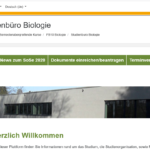

Hallo Tabea Reimitz,
ein toller Tipp zu den Kursformaten, vielen Dank für die tolle Aufbeitung dieses Themas!